Despliegue del host de RemotePC mediante Microsoft Intune
Despliegue el host de RemotePC en varios dispositivos Android para acceso remoto siguiendo los pasos detallados a continuación
Requisitos previos
- Host de RemotePC para Android (Versión: 1.2.3)
- Un perfil de trabajo en la app Intune Company Portal
- Inicie sesión en su cuenta de RemotePC vía web y copie el ID de configuración
Sincronizar la app con el centro de administración de Intune
- Inicie sesión en el centro de administración de Microsoft Intune.
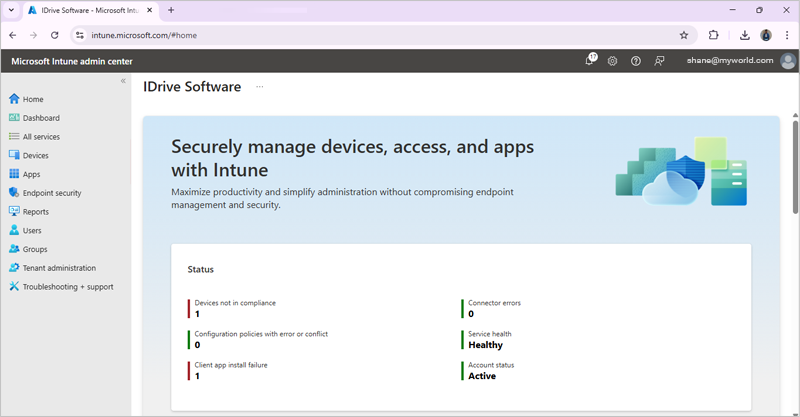
- Vaya a 'Aplicaciones' > 'Android'.
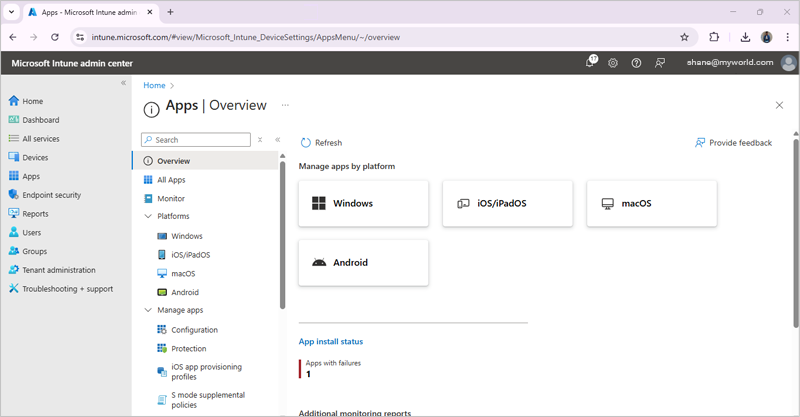
- Pulse 'Crear'. Seleccione 'Aplicación de Google Play administrada' en el menú de tipo de app. Pulse el botón 'Seleccionar'.
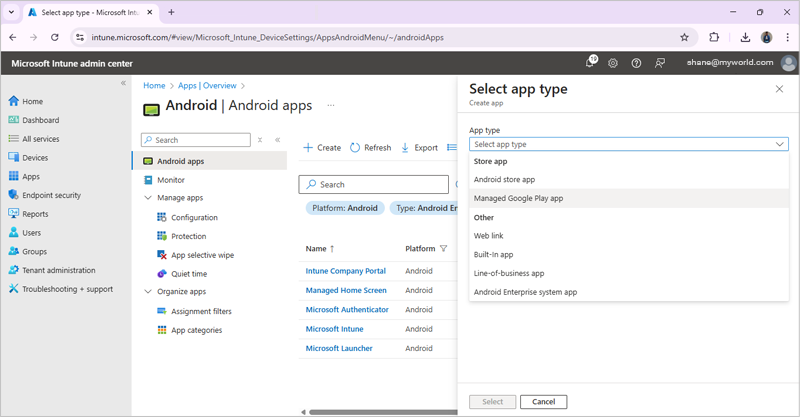
- Inicie sesión en su cuenta de Google (si no lo ha hecho) para buscar la app RemotePC Host en Google Play Store.
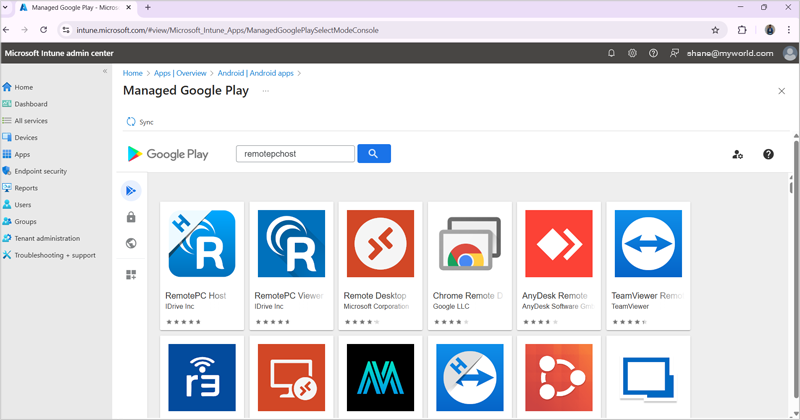
- Busque la app RemotePC Host y pulse 'Seleccionar' para sincronizar la app con su centro de administración de Intune.
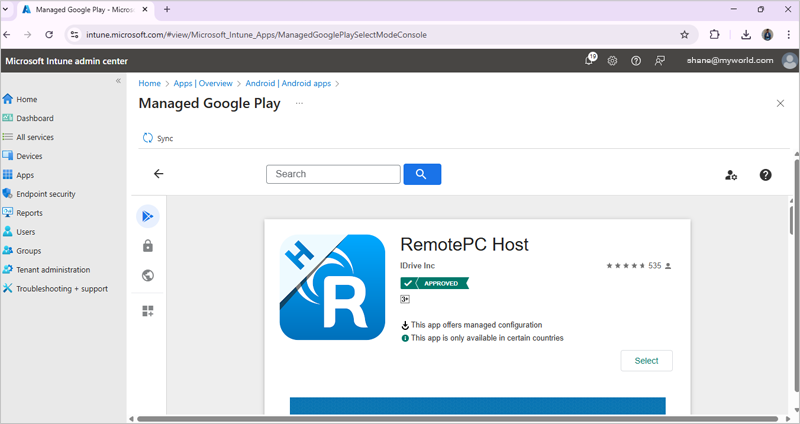
Configurar la política para la app
- Seleccione la configuración para establecer la política de la app RemotePC Android Host.
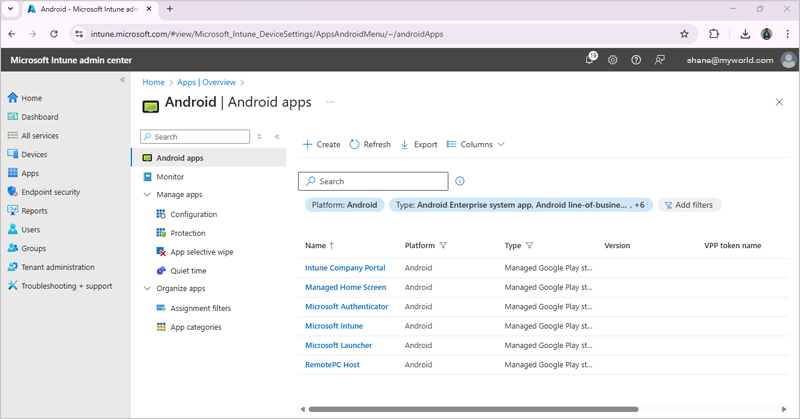
- Seleccione la opción 'Dispositivos administrados' en el menú 'Crear'.
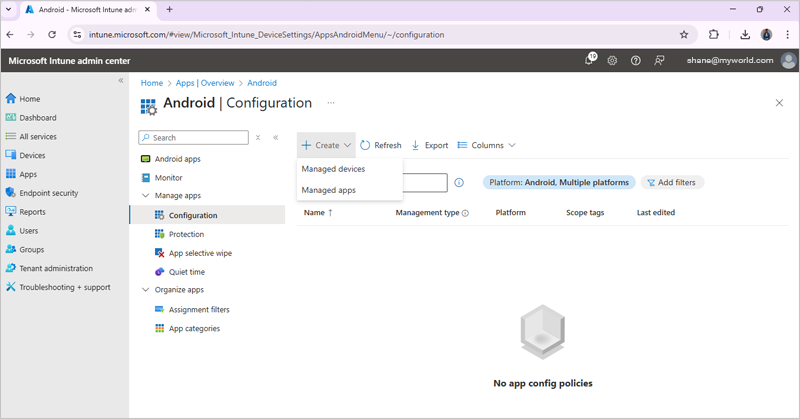
- En la pantalla 'Crear política de configuración de la app', ingrese un nombre y descripción para la app. Configure los siguientes parámetros y haga clic en 'Siguiente'.
- Seleccione la plataforma 'Android Enterprise'
- Elija el tipo de perfil: 'Totalmente administrado' si el dispositivo es de la empresa o 'Propiedad personal' si es personal.
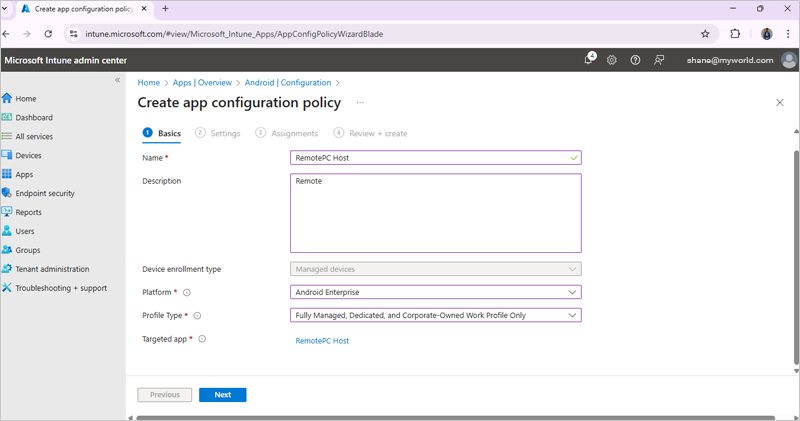
- Pulse 'Agregar' en 'Permisos' y seleccione los permisos que desea configurar para la app. Luego cambie el estado de permiso a 'Conceder automáticamente' para cada permiso añadido.
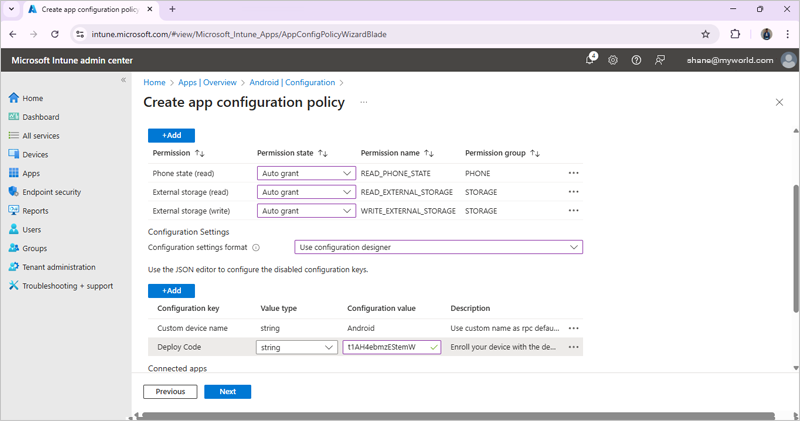
- Pulse 'Agregar' en 'Configuración' y luego:
- Ingrese un nombre de dispositivo.
- Establezca el tipo de valor como 'string'
- En 'Valor de configuración', introduzca el código de despliegue de su cuenta RemotePC. Inicie sesión en su cuenta empresarial de RemotePC, haga clic en 'Paquete de despliegue' y copie el ID de configuración.
Nota: Si el ID de configuración se modifica, deberá sincronizarlo nuevamente desde el centro de administración de Intune.
- Agregue una descripción.
Clave Nombre Tipo Comentario MDM_DEPLOY_CODE Código de despliegue Cadena Introduzca el ID de configuración generado
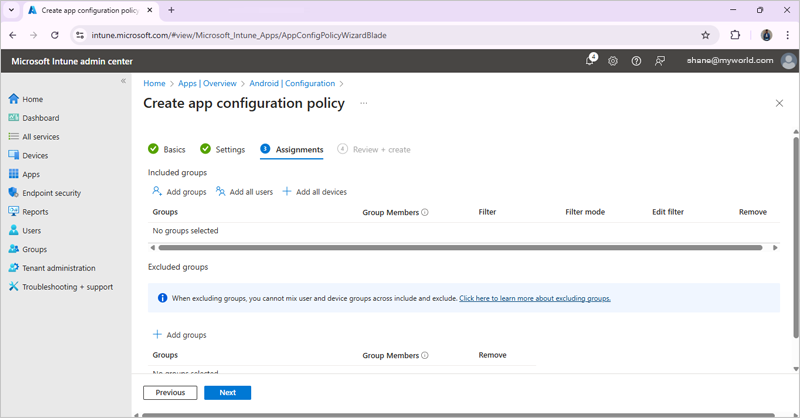
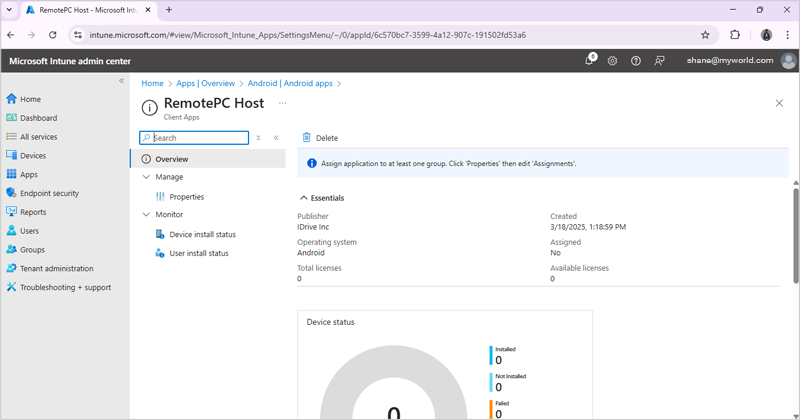
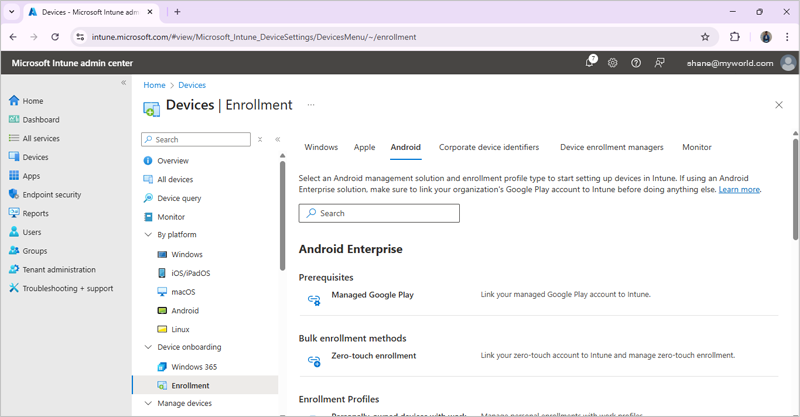
Alternativamente, puede iniciar sesión en la app Intune Company Portal con el mismo perfil de trabajo en el dispositivo Android objetivo e instalar la app RemotePC Host en él.